CR2'den JPG'ye: Canon Fotoğraflarınızı Bir Sonraki Seviyeye Taşıyan 5 Ücretsiz Yol
CR2, sıkıştırılmamış görüntü verilerini depolayan, Canon dijital fotoğraf makinesi tarafından çekilen fotoğraf makinesinin orijinal görüntü dosyasıdır. Uyumluluk sorunları nedeniyle JPG kadar tanıdık değildir. Uyumluluk sorununu çözmenin en iyi yolu CR2'yi JPG'ye dönüştürmektir. Çeşitli çevrimiçi araçlar, görüntü kalitesini etkilemeden CR2'yi ücretsiz olarak dönüştürmenize yardımcı olabilir. CR2 görüntülerini herhangi bir platformda açmak veya arkadaşlarınızla paylaşmak istiyorsanız, CR2'yi JPG'ye 5 şekilde nasıl dönüştüreceğinizi öğrenmek için lütfen okumaya devam edin.
Kılavuz Listesi
Bölüm 1: CR2 nedir? Bölüm 2: CR2'yi JPG'ye Dönüştürmek için 5 Ücretsiz Yöntem 3. Bölüm: CR2'den JPG'ye geçiş hakkında SSSBölüm 1: CR2 nedir?
Canon, Canon fotoğraf makinelerinin önceki sürümlerinde kullanılan CRW formatının yerini alan Canon Raw Version 2 görüntü dosyasını 2004 yılında piyasaya sürdü. CR2 biçimi, TIFF spesifikasyonuna dayalıdır. EOS 450D, EOS 1D Mark IV ve EOS Rebel T3 gibi çeşitli Canon dijital kamera modelleri görüntüleri yakalayabilir ve bunları CR2 dosyaları olarak saklayabilir. Ancak çoğu platformda açamazsınız. Merak etme! İşte beş çevrimiçi CR2'den JPG'ye dönüştürücü. CR2'yi nasıl dönüştüreceğinizi öğrenmek için okumaya devam edin.
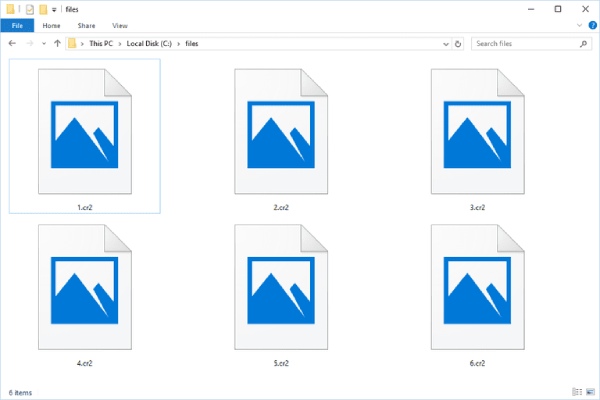
Bölüm 2: CR2'yi JPG'ye Dönüştürmek için 5 Ücretsiz Yöntem
Yöntem 1: Çevrimiçi AnyRec Ücretsiz Görüntü Dönüştürücü
Toplu ve kayıpsız dönüştürmeyi destekleyen çevrimiçi bir CR2'den JPG'ye dönüştürücü almak istiyorsanız, AnyRec Çevrimiçi Ücretsiz Görüntü Dönüştürücü kaçırmamanız gereken ilk tercih olmalıdır. Bununla birlikte, tüm görüntü dosyalarını toplu halde JPG/PNG/GIF'e dönüştürerek çok zaman kazandırabilirsiniz. Ayrıca, ücretsiz olarak dönüştürmek için hesaba kaydolmanıza gerek yoktur. Önemli olan, dönüştürülen dosyayı tek bir tıklama ile hızlı bir şekilde dönüştürüp indirebilmesidir.
- Basit tıklamalarla ve filigran olmadan CR2'yi JPG'ye dönüştürün.
- Çok sayıda CR2 dosyasını aynı anda dönüştürmek için toplu dönüştürmeyi destekleyin.
- Dosyayı yükledikten sonra CR2'yi hızlı ve otomatik olarak JPG'ye dönüştürün.
- Dönüştürülen tüm dosyaları tek bir tıklamayla indirin.
Aşama 1.AnyRec Free Image Converter Online'ın resmi web sitesine gidin. Ve dönüştürmeden önce çıktı formatı olarak JPG'yi seçmelisiniz. Web sitesine bağlantının https://www.anyrec.io/free-online-image-converter olduğunu unutmayın.
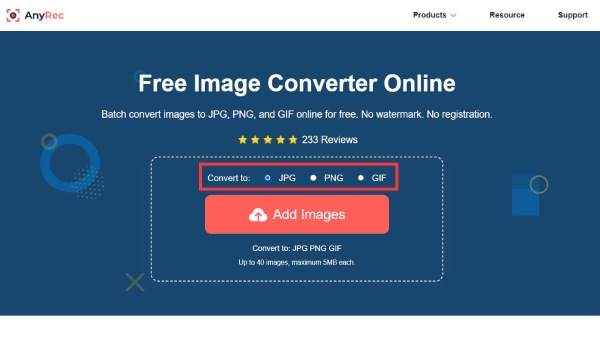
Adım 2.Ana arayüzdeki "Resim Ekle" butonuna tıklayarak CR2 dosyasını yükleyin. Tek seferde dönüşüm için birden fazla dosya yükleyebilirsiniz. Ancak en fazla 40 dosya yükleyebilirsiniz ve her dosyanın maksimum boyutu 5 MB'tır.
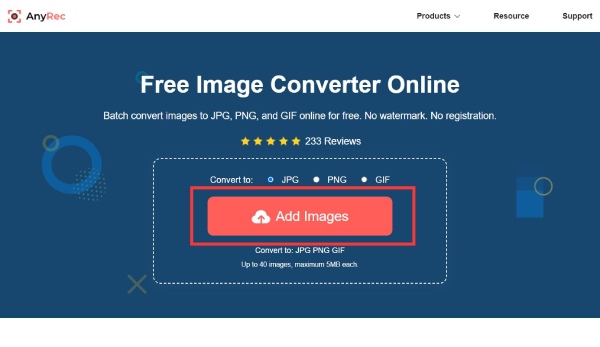
Aşama 3.Başarılı bir şekilde yükledikten sonra CR2'yi en kısa sürede JPG'ye dönüştürecektir. Daha sonra dosyanızı kaydetmek için "İndir" butonuna tıklayabilirsiniz. Ayrıca tüm dosyaları tek tıklamayla kaydetmek için alttaki "Tümünü İndir" butonuna da tıklayabilirsiniz.
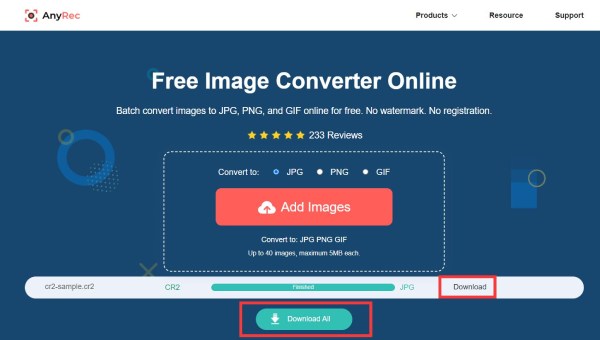
Yöntem 2: Dönüştürme
Dönüştürme video, ses, görüntü ve belge dönüştürmeyi destekleyen çevrimiçi bir dönüştürücüdür. CR2'yi zahmetsizce JPG'ye dönüştürmek için seçebilirsiniz. Bu mükemmel araç, aynı anda birden fazla CR2 dosyasının dönüştürülmesini de destekler. Ayrıca, dönüştürülen dosyaları tek tıklamayla Google Drive veya Dropbox'a kaydedebilirsiniz. Ancak arka planı saydam olan bazı resimleri dönüştürürken hatalar olacaktır.
Aşama 1.Convertio arayüzündeki "Dosya Seç" düğmesini tıklayın. Dosyayı bilgisayardan, Dropbox'tan ve Google Drive'dan yükleyebilirsiniz.
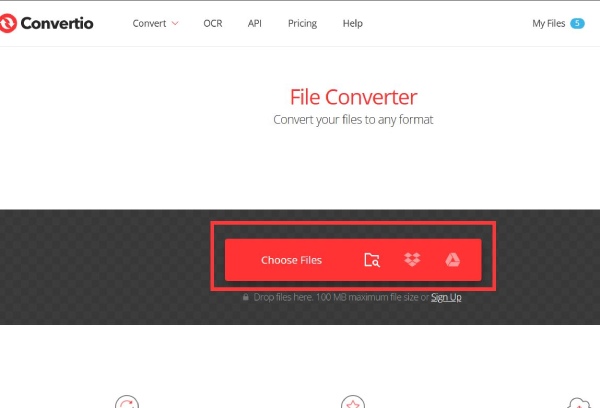
Adım 2.Ardından, üç nokta simgesi olan açılır düğmeyi tıklayarak listeden çıktı formatı olarak JPG'yi seçin.
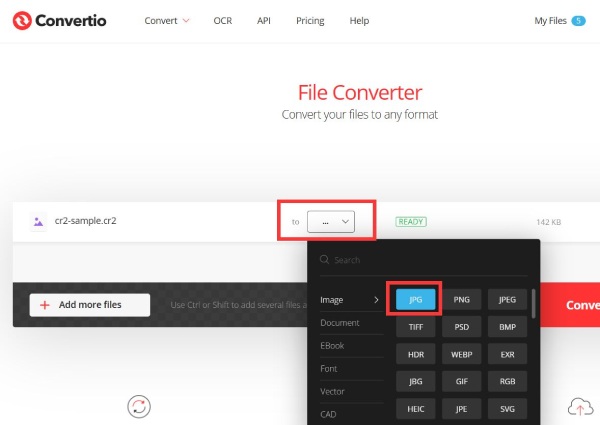
Aşama 3.Sağdaki "Dönüştür" düğmesini tıklayarak CR2'yi JPG'ye dönüştürün. Daha sonra kaydetmek için "İndir" butonuna tıklayın.
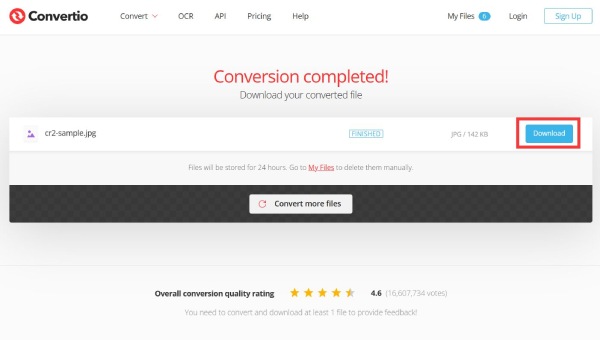
Yöntem 3: ILoveIMG
ILoveIMG özellikle görüntü dönüştürme ve düzenlemede popüler bir çevrimiçi araçtır. Görüntülerin sıkıştırılmasını, yeniden boyutlandırılmasını, kırpılmasını ve düzenlenmesini destekler. Bununla birlikte CR2'yi JPG'ye dönüştürmeyi de seçebilirsiniz. Bu çok işlevli çevrimiçi araç, birden çok CR2 dosyasını aynı anda dönüştürmek için toplu dönüştürme sağlar. Ancak, yüksek kaliteli dönüştürme istiyorsanız, yükseltmeniz gerekir.
Aşama 1.Öncelikle araç çubuğunda "JPG'ye Dönüştür" seçeneğini seçmelisiniz. Daha sonra CR2 dosyanızı yüklemek için "Resim Seç" düğmesini tıklayın.
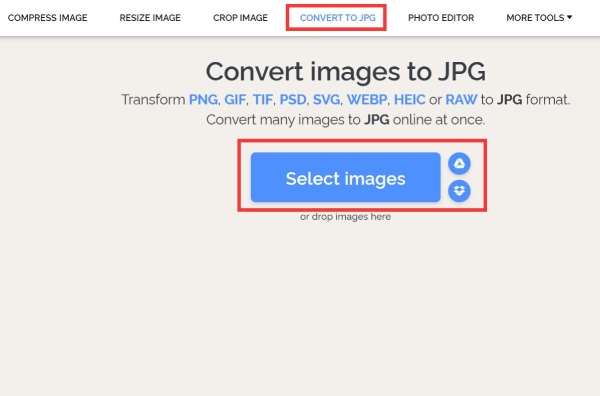
Adım 2.Dosyayı yükledikten sonra görselin kalitesini ve boyutunu otomatik olarak seçecektir. Daha sonra CR2'yi JPG'ye dönüştürmek için "JPG'ye Dönüştür" düğmesini tıklayın.
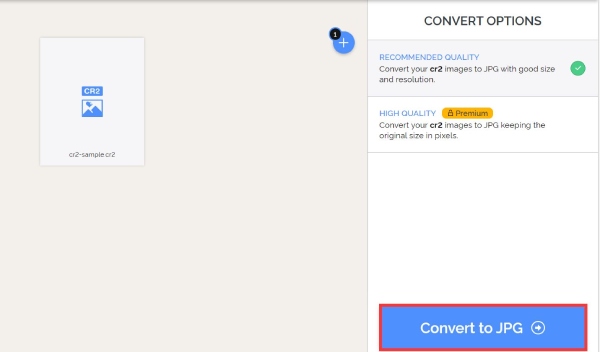
Yöntem 4: Çevrimiçi dönüştürme ücretsiz
Çok işlevli bir çevrimiçi dönüştürücü var mı? çevrimiçidönüştürme ücretsiz değerlendirebileceğiniz güzel bir seçimdir. Belgeleri, resimleri, sesleri, videoları ve kitapları dönüştürmeyi destekler. CR2'den JPG'ye dönüştürücü olarak da kullanabilirsiniz. Ayrıca bu araç, dosyanızı ayarlamak için düzenleme araçları sağlar. Ancak maksimum dosya boyutu 100 MB'dir.
Aşama 1.Bu çevrimiçi aracı başlatmak için tarayıcıda Onlineconvertfree.com'u arayın. Daha sonra CR2 dosyanızı yüklemek için "Dosya Seç" düğmesini tıklayın.
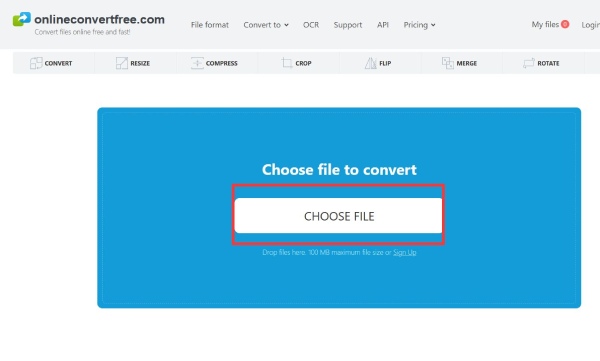
Adım 2.Açılır düğmeyi tıklayarak listeden JPG'yi seçin.
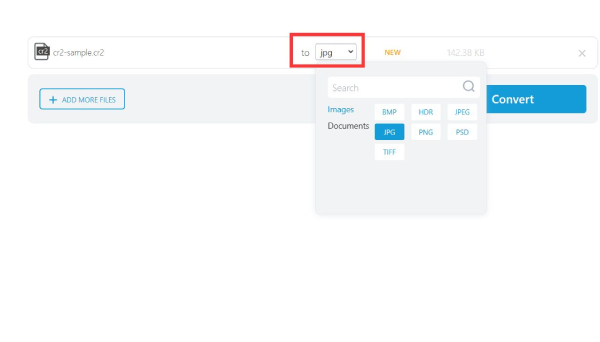
Aşama 3.Sağdaki "Dönüştür" düğmesini tıklayarak CR2'yi JPG'ye dönüştürün.
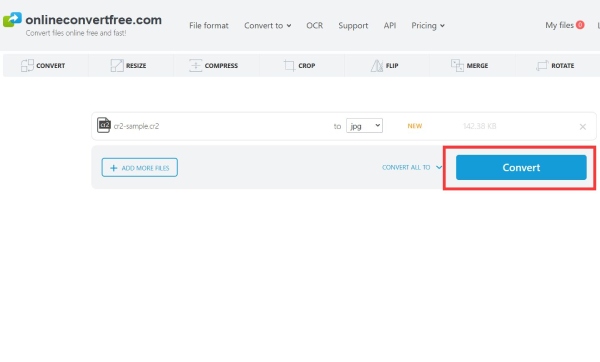
Yöntem 5: Dönüştür
Aconvert ayrıca CR2'yi JPG'ye dönüştürmeyi destekleyen hepsi bir arada bir çevrimiçi dönüştürücüdür. Bu araç, görüntünün boyutunu ve kalitesini istediğiniz gibi özelleştirmenizi sağlar. Yeni başlayanlar için kolay olan basit bir arayüze sahiptir. Ancak aynı anda birden çok dosyayı dönüştüremezsiniz.
Aşama 1.CR2 dosyanızı yüklemek için "Dosya Seç" düğmesini tıklayın.
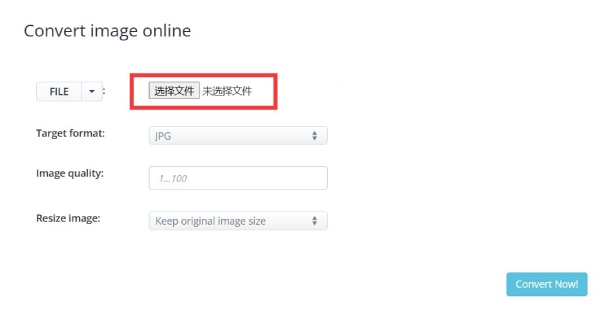
Adım 2.Daha sonra "Hedef Format" butonuna tıklayarak JPG'yi seçmelisiniz.
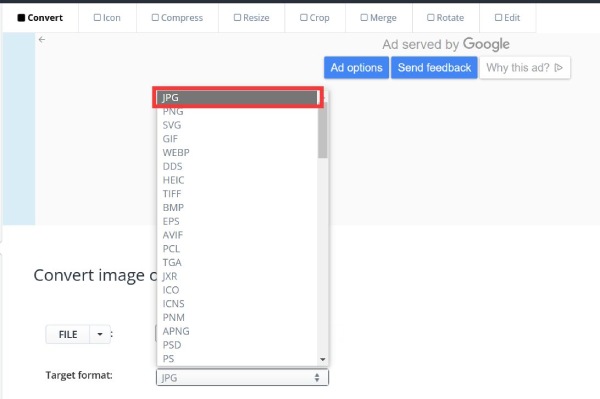
Aşama 3.Resmin genişliğini ve yüksekliğini değiştirebilirsiniz. Ayrıca, kaliteyi özelleştirmenizi sağlar.
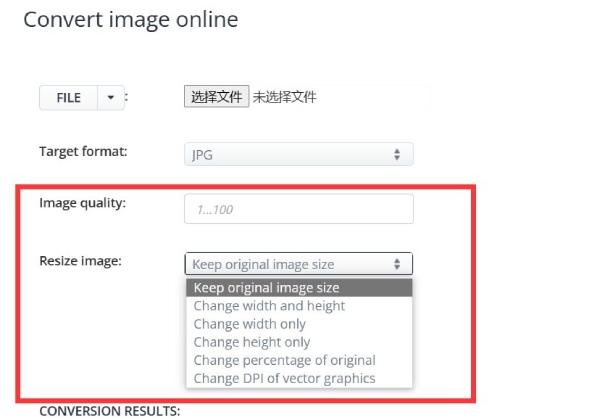
Adım 4.Son adım, CR2'yi JPG'ye dönüştürmek için "Şimdi Dönüştür" düğmesine tıklamaktır.
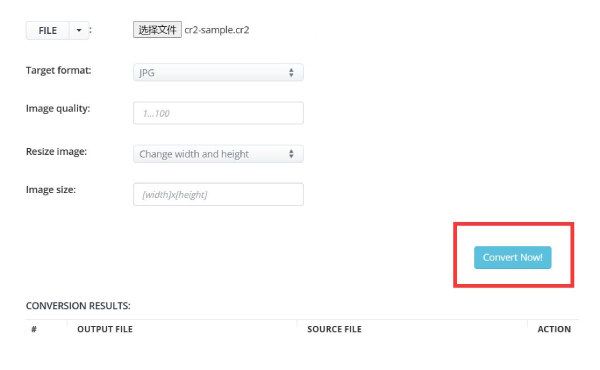
3. Bölüm: CR2'den JPG'ye geçiş hakkında SSS
-
1. CR2 doğrudan nasıl açılır?
CR2 dosyasını doğrudan açmak için Microsoft Photos, Apple Preview ve Apple Photos gibi çeşitli görüntü düzenleme programlarını kullanabilirsiniz. Telefonunuzda CR2'yi açmak istiyorsanız Google Foto'yu kullanabilirsiniz.
-
2. Hangisi daha iyi, CR2 mi yoksa JPG mi?
Bu sizin ihtiyaçlarınıza bağlıdır. Yüksek kaliteli görüntüler peşindeyseniz, sıkıştırma olmadan çalıştığı için CR2 daha iyi olacaktır. Ancak yüksek uyumlu bir resim formatı istiyorsanız JPG'yi seçmelisiniz.
-
3. Zamzar ile CR2'yi JPG'ye nasıl dönüştürebilirim?
Bu çevrimiçi görüntü dönüştürücüyü başlatmak için tarayıcıda Zamzar'ın resmi web sitesini açın. CR2 dosyasını yüklemek ve JPG'yi seçmek için Dosyaları Seç düğmesini tıklayın. Ardından, Dönüştür düğmesine tıklayarak CR2'yi JPG'ye dönüştürün.
Çözüm
CR2 uyumluluk sorununu çözmek zor değil. CR2'yi JPG'ye dönüştürmek için doğru araçları kullanmanız yeterli. Bu makaleyi okuduktan sonra, beş farklı ücretsiz çevrimiçi görüntü dönüştürme aracı kazandınız. AnyRec Çevrimiçi Ücretsiz Görüntü Dönüştürücü bu çevrimiçi araçlar arasında en öne çıkanıdır. Yalnızca toplu dönüştürmeyi değil, aynı zamanda kalite kaybı olmadan yüksek hızlı dönüştürmeyi de destekler.
